Envío/generación de un ticket electrónico de una categoría de ticket a un asistente a mi evento.
En la intranet debes seguir estos pasos:
- Pulsar en Menú => Eventos => Activos => Título del evento en cuestión => Listado de categorías de tickets => ticket en cuestión (opción – Enviar ticket a un asistente). Se muestra la pantalla donde se realiza esta función.
- Si al dar de alta el evento se indica que es necesario solicitar el nombre y/o el ID, se muestran unas cajas de texto para la introducción de los datos del asistente. Si no se solicita ninguno, no se muestran estas cajas.
- En la generación de un pdf con el ticket, se da la opción de envío directo por correo electrónico o bien que se muestre el enlace de descarga del pdf por el navegador.
En el caso de "Enviar por email el ticket" o "Enviar el ticket por sms" se habilita una caja de texto para la introducción del email o del teléfono móvil / celular. Se introducen los datos, y se pulsa en 'Enviar ticket'. Confirmar en el mensaje emergente que se han introducido bien los datos, y se envía un correo o un sms con el ticket adjunto. En caso de envío por sms, se realizan las validaciones del saldo de sms y tickets, y además si se ha introducido un número de teléfono válido.
En el caso de "Generar ticket y mostrarlo": se introducen los datos si son necesarios, y se pulsa en 'Generar ticket'. Confirmar el mensaje emergente y pulsar en la ventana que ha aparecido abajo "Descargar Fichero" y se genera y muestra un enlace para la descarga del pdf. El pdf enviado tiene el tamaño en mm indicado en el alta del ticket, por si se desea imprimir con una impresora adaptada a ello.
En el caso de necesitar enviar por whatsapp el ticket, debes seleccionar en "Generar ticket". Se introducen los datos si son necesarios, y se pulsa en 'Generar ticket'. Confirmar el mensaje emergente y pulsar en la ventana que ha aparecido abajo "Enviar enlace por whatsapp". De esta forma se te mostrará el listado de contactos para que selecciones a quién quieres enviarle el enlace de descarga del ticket. El asistente sólo debe pulsar en el enlace y se descargará el ticket que podrá mostrar para su validación con nuestra app o por validación web.
En el caso de que debas enviar o generar más de un ticket, selecciona del desplegable el número de tickets a generar/enviar. Si has seleccionado la opción de generar y has seleccionado más un ticket, se te mostrarán debajo los enlaces de descarga o de envío por whatsapp de cada ticket.